Kā aizliegt piekļuvi vietnēm Wi-Fi maršrutētājā? Vai arī mēs ļaujam piekļūt tikai dažām vietnēm

- 4730
- 986
- Irvin Toy
Apmierināts
- Vecāku kontrole uz Wi-Fi maršrutētāju
- Mēs izveidojam noteikumu vietņu piekļuvei
Sveiki! Jau vairākas reizes esmu sastapis jautājumus, piemēram, aizliegt piekļuvi noteiktām vietnēm vai kā iestatīt vecāku kontroli Wi-Fi maršrutētājam. Ja jums ir jāaizliedz piekļuve dažām vietnēm vai otrādi, lai varētu piekļūt tikai noteiktām vietnēm, un tajā pašā laikā jūs izmantojat Wi-Fi maršrutētāju, lai piekļūtu internetam, tad varat tieši konfigurēt vecāku vadību maršrutētājā.

Atsevišķas vietnes var bloķēt arī, izmantojot jūsu instalēto pretvīrusu (ja tai ir iebūvēts ugunsmūris) un resursdatoru failā, kuru varat lasīt šeit. Šīs metodes ir labas, ja savienojat tieši ar internetu, izmantojot kabeli vai bezvadu modemu.
Bet, ja jūs izveidojat savienojumu ar internetu, izmantojot Wi-Fi maršrutētāju, varat izmantot tajā iebūvēto funkciju Vecāku kontrole (vecāku kontrole). Es nezinu, kā tas ir jūsu maršrutētājā, bet manam TP-Link TL-WR841N ir šāda funkcija, tad mēs konfigurēsim.
Kāds ir vecāku kontroles plus Wi-Fi maršrutētāja līmenī? Pirmkārt, šī ir iespēja izveidot noteikumus vietnēm katram datoram vai mobilajai ierīcei, kas ir savienota caur piekļuves punktu (ierīces atpazīst ar MAC adresi). Varat arī aizliegt piekļuvi noteiktām vietnēm vai atļaut tikai dažas visām ierīcēm, kas darbojas caur to pašu maršrutētāju.
Ko tur pateikt, tagad es visu parādīšu ar piemēru :).
Vecāku kontrole uz Wi-Fi maršrutētāju
Mēs iedziļināmies jūsu piekļuves punkta iestatījumos. Lai to izdarītu, pārlūkprogrammā sastādiet adresi 192.168.Viens.Viens. Ievadiet pieteikšanos un paroli, lai piekļūtu iestatījumiem. Ja neesat mainījis šos datus, tad pēc noklusējuma tas ir admin/admin. Nu, ja esat mainījies un aizmirsis, skatiet rakstu, kā nomest paroli un iestatījumus Wi-Fi maršrutētājā.
Vadības panelī mēs dodamies uz cilni Vecāku kontrole. Vispirms mums jāieslēdz vecāku kontrole. Lai to izdarītu, pretī vecāku vadībai, instalējiet slēdzi tuvumā Dot iespēju.
Tagad mums jāiestata galvenā datora MAC adrese, kas kontrolēs piekļuvi vietnēm. MAC vecāku datora adrese Pierakstiet šī datora MAC adresi. Un, ja jūs iegājāt iestatījumos no datora, kas būs galvenais, tad vienkārši noklikšķiniet uz pogas Kopēt uz iepriekš minēto. Un, lai saglabātu, nospiediet pogu Ietaupīt.
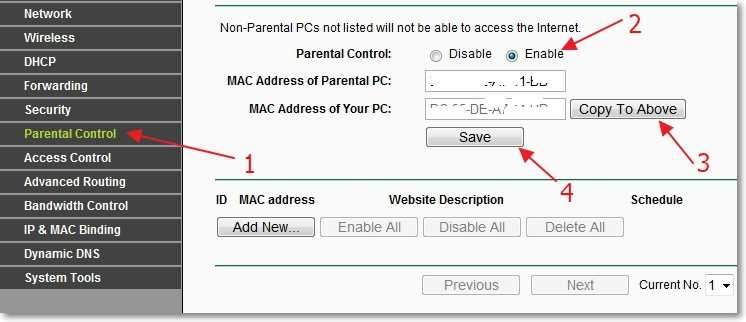
Mēs ieslēdzām vecāku kontroli, tagad jūs varat pievienot vietnes, kuras vēlaties aizliegt, vai tikai tās, kurām vēlaties atvērt piekļuvi.
Tajā pašā lapā noklikšķiniet uz pogas "Pievieno jaunu ...".
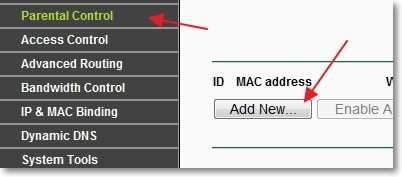
Jaunajā lapā mēs izveidojam noteikumu vietnēm.
Mēs izveidojam noteikumu vietņu piekļuvei
Pret MAC bērna datora adrese: Norādiet ierīces MAC adresi, kurai šis noteikums tiks piemērots. Zemāk punktā Visa MAC adrese pašreizējā LAN: Jūs varat izvēlēties vienu no ierīces MAC adresēm, kas jau ir savienota ar maršrutētāju. Un, ja jūs nenorādīsit MAC adresi un atstājat augšējo lauku tukšu, tad mūsu izveidotais noteikums tiks piemērots visām ierīcēm, kuras ir savienotas ar maršrutētāju, bet papildus vecāku ierīcei, Mac adrese, kuru mēs norādījām, kad mēs pagriežamies Par vecāku kontroli.
Eksperimentam es norādīju sava tālruņa Mac.
Papildu vienums Vietnes apraksts: - Šeit jums jāiestata jebkurš apraksts (tikai angļu valodā).
Punkta Atļauts domēna vārds: Mēs varam norādīt astoņas vietnes, kurām jūs varat aizliegt, vai atļaut piekļuvi. Nav nepieciešams pilnībā norādīt adresi, piemēram, https: // www.Google.izjukt. Piemēram, Google var norādīt tikai vārdu. Un tas nozīmē, ka piekļuve tiks aizliegta/atļauta visām vietnēm, kurās būs “Google”. Piemēram, pa pastu https: // pasts.Google.Kombinācija.
Paragrāfs Efektīvais laiks: Ļaujiet mums kontrolēt piekļuves laiku, bet es to nepalīdzēju.
Tagad uzmanība! Pret Statuss var izvēlēties Iespējots, vai Nespējīgs. Ja instalējat iespējotu, tas nozīmē, ka piekļuvei būs atļauta tikai vietnēm, kuras mēs norādījām iepriekš. Manā gadījumā Google.Ru un visiem viņa pakalpojumiem.
Lai saglabātu rezultātu, noklikšķiniet uz pogas Ietaupīt.
Bet ekrānuzņēmums:
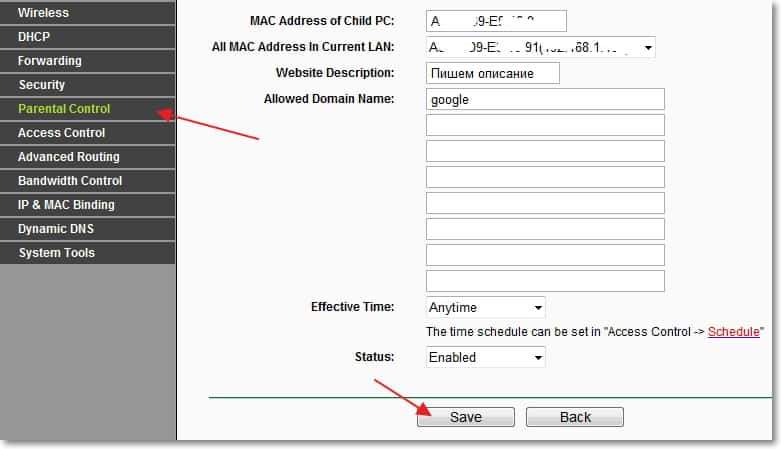
Pārbaudiet rezultātu. Manā tālrunī bija pieejamas tikai vietnes, kuras adresē bija vārds "Google". Mēģinot doties uz citām vietnēm, parādījās kļūda:
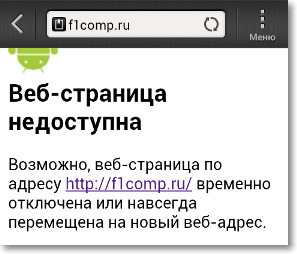
Tātad viss darbojas.
Lai izdzēstu vai mainītu izveidoto noteikumu, dodieties uz vecāku kontroles lapu, un jūs redzēsit informāciju par izveidotajiem noteikumiem. Noklikšķinot uz saites Rediģēt, Jūs varat mainīt noteikumu. Un noklikšķinot uz saites Dzēst - Izdzēs to.

Nu, tas ir viss, es domāju, ka jūs noderēsit. Starp citu, es nesen uzrakstīju rakstu par jauno pakalpojumu no Yandex, kas arī ļauj konfigurēt maršrutētāju slikto vietņu filtrēšanai, varat lasīt -yandex.DNS - pakalpojums bīstamo vietu bloķēšanai. Iestatījumi Yandex.DNS uz Wi-Fi maršrutētāja (piekļuves punkta), datoru un tālruni. Vislabākie novēlējumi!
- « Windows Player Review - moderns, vienkāršs un funkcionāls video atskaņotājs
- Bez piekļuves internetam - mēs izlemjam galveno iemeslu. Mēs izveidojām Wi-Fi maršrutētāju, lai strādātu ar pakalpojumu sniedzēju »

